WPS Office是由北京金山办公软件有限公司独立研发的办公软件套装,涵盖了文字处理、表格制作、演示文稿、PDF阅读等常用功能。其优势在于内存占用低、运行效率高、丰富的云服务、强大的插件支持以及免费的在线存储和文档模板资源。此外,WPS还支持PDF文件的阅读和输出,具备出色的兼容性。作为职场中不可或缺的工具,掌握WPS的使用技巧显得尤为重要。为此,安趣屋特别提供了WPS Office的视频教程,供有兴趣和需求的朋友学习参考。
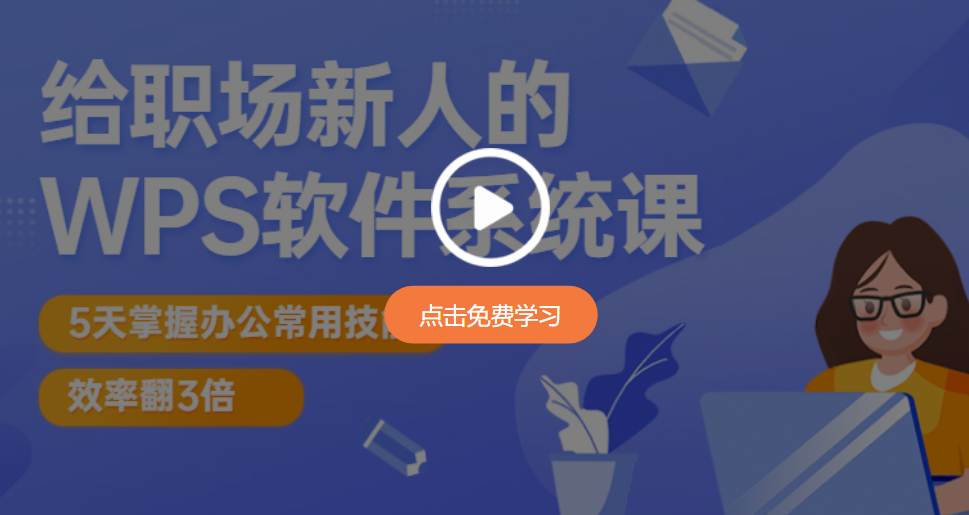
WPS文字文件保护设置步骤:
首先,打开需要保护的文档,选择“审查”菜单中的“限制编辑”命令。

接着,激活限制编辑窗口。
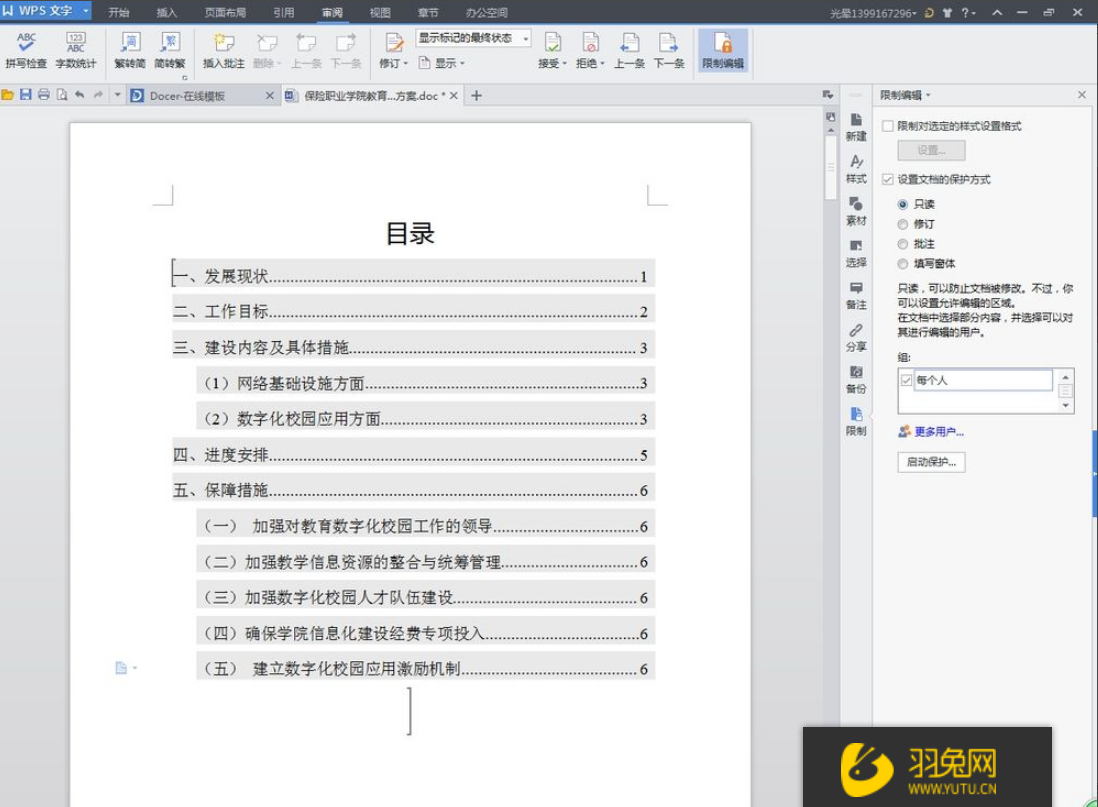
然后,根据需求设置文档保护方式。例如,选择“只读”模式,并将用户组设置为“所有人”,最后点击“启动保护”。
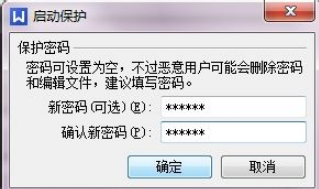
在弹出的密码设置窗口中输入保护密码,确认后文档将只能被读取,无法进行修改。
需要注意的是,保护内容仅限于鼠标焦点之后的部分,焦点之前的内容仍可自由编辑。
以上就是关于“WPS文字如何设置文件保护?怎么可进行文件保护设置?”的详细图文教程,希望对你有所帮助!如果你对WPS操作还不熟悉或想进一步提升技能,可以学习我们的课程:WPS Office零基础入门到精通全套教程,已有4.37万人选择,相信你也会喜欢~
